Când navigăm pe diferite site-uri web, noiadesea se poticnesc cu text într-o limbă străină. Uneori, site-ul este disponibil în mai multe limbi și poate fi schimbat folosind un meniu derulant sau un buton plasat undeva pe pagina de destinație, însă, de multe ori, site-ul este disponibil doar într-o singură limbă străină. Ce poți face este să folosești un traducător de limbă pentru a converti site-ul web complet într-o limbă pe care o poți înțelege. Aproape toată lumea știe despre Google Translator și despre utilitatea sa atunci când vizitați paginile web într-o altă limbă, dar nu ar fi mai ușor dacă puteți traduce textul selectat fără să vizitați Google Translator în browserul dvs.? Dacă sunteți în căutarea unei aplicații care vă permite să traduceți text între diferite limbi, consultați QTranslate. Este o aplicație portabilă pentru Windows carenu numai că vă permite să traduceți text din și din diferite limbi, ci și servere ca instrument text-în-vorbire care citește, de asemenea, limbile acceptate odată ce sunt traduse. Acceptă mai multe servicii de traducere, inclusiv Google Translate, Microsoft Translator, Promt, SDL, Yahoo! Babel Fish și Yandex Traducere.
Aplicația este livrată cu un sistem de asistență pentru cheie rapidă. Combinațiile de taste rapide și funcțiile lor sunt următoarele:
Apăsați tasta Ctrl dublu -> Pentru a afișa fereastra principală (cu traducerea textului selectat)
Ctrl + Q -> Pentru a traduce textul selectat și arătați-l în fereastra pop-up
Ctrl + W -> Pentru a efectua căutarea pe web a textului selectat
Ctrl + E -> Pentru a asculta textul selectat
Principalele caracteristici ale QTranslate includ textultraducere în orice versiune acceptată folosind orice serviciu de traducere, traducere înapoi, înlocuind textul selectat cu traducerea sa, verificare ortografică, asistență text la vorbire, sugestie de cuvânt și completare automată, vizualizator istoric pentru a vizualiza traducerile anterioare și o tastatură virtuală.
Pentru a traduce text, pur și simplu copiați textul în partea superioară a interfeței, selectați limba în care doriți să traduceți textul și faceți clic pe Traduceți. Textul tradus va apărea în partea inferioară a interfeței. Puteți comuta între diferite servicii din partea de jos a interfeței.
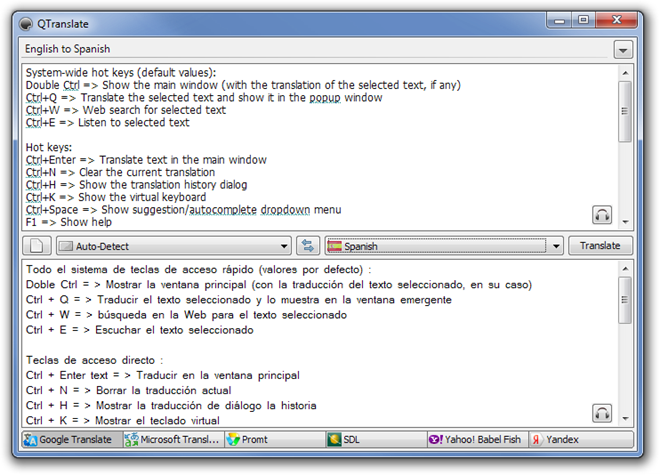
Faceți clic dreapta pe pictograma tăvii sistemului și selectați Opțiuni pentru configurarea De bază, Cheie rapidă, Internet, Servicii, Limbi, Aspect și Excepție setările QTranslate.

QTranslate are o imprimare de memorie de aproximativ 9 MB și funcționează atât pentru versiunile pe 32 de biți cât și pe 64 de biți ale Windows 2003 Server, Windows 2008 Server, Windows XP, Windows Vista și Windows 7.
Descărcați QTranslate


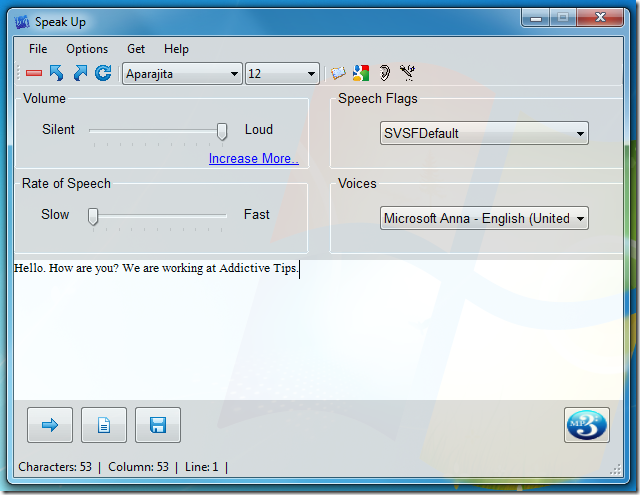










Comentarii